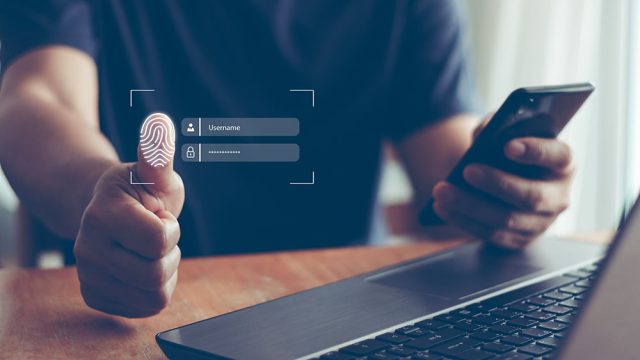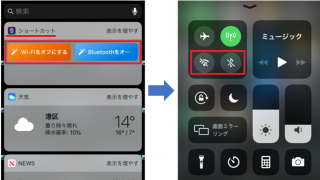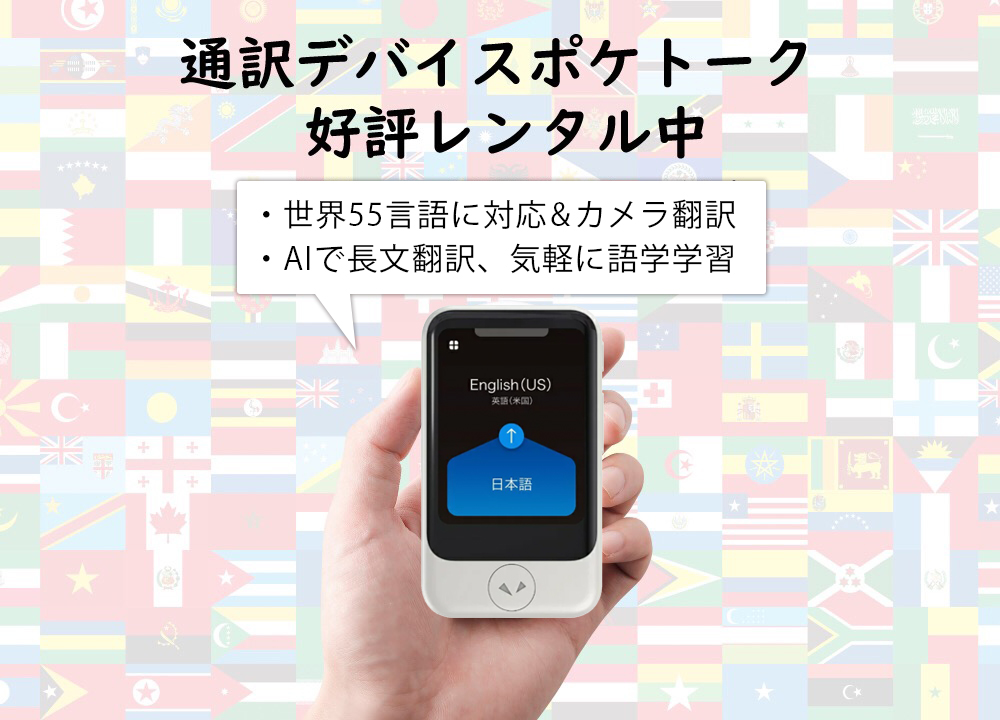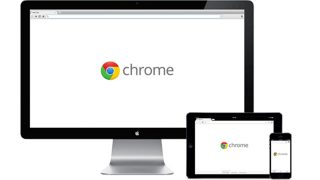皆さん、こんにちは。
携帯電話&WiFiレンタルのププルです(*^_^*)
iPhoneを利用している多くの方が月末になると悩むのが通信制限だと思います。
制限がかかってしまうと、非常に厄介ですよね。。。
しかし、実はiPhoneではほんの少し設定を見直すだけで劇的に通信量を節約できるようになります!
この記事では、iPhoneのモバイルデータ通信量を劇的に改善する方法を10個、厳選して紹介していきます。
この記事の終わりには、データ通信量の節約に必ず役立つ情報についても掲載していますので、ぜひ最後までご覧ください。
目次
iPhoneの通信量を節約する方法10選

ここでは、元々のiPhoneの設定を見直すことで、通信量を節約できる方法を紹介します。
※iOSのバージョンなどで機能の有無や設定方法が異なる場合があります。
① アプリの自動更新機能をオフにする
アプリの数が多ければ多いほど、それに伴い自動更新をする回数が増えて、データ通信量が消費されてしまいます。
なので、Wi-Fi接続時に手動でアップデートするようにしましょう!
さらに、手動で更新に切り替えると他にもメリットがあり、アプリのアップデートによって発生する不具合やバグを回避できることができます!
ただ、ずっと更新をしていないとセキュリティ上の脆弱性を放置してしまう危険性もあるのでこまめに確認するようにしましょう!
【設定方法】
設定 > App Store >「Appのアップデート」をオフ
② Wi-Fiアシスト機能をオフにする
Wi-Fiアシストは、iOS9以降の機能で「Wi-Fi の接続状況がよくないときに自動的にモバイルデータ通信に切り替える機能」で、Wi-Fi環境だと思ったらモバイル通信だった・・・ってことがあります。
快適にネットを利用する人にはありがたい機能ですが、通信制限対策的にはオフにしておくのがいいでしょう。
【設定方法】
設定 > モバイル通信 >「Wi-Fiアシスト」をオフ
※こちらの機能の詳細はこちらの記事で詳しく書いてますのでよろしければご覧ください(*^_^*)

③ アプリのバックグランド更新をオフにする
スマホのアプリは端末を使用していなくてもバックグラウンドで通信をして、最新の情報を取得している場合があります。
Googleの調査ですと、使用していないアプリのバックグラウンド通信が全体の20%を占めていると言われています。恐ろしいですね。。。
バックグランドが不要のアプリを選別し、更新をオフにしましょう!
【設定方法】
設定 > 一般 > Appのバックグランド更新 >アプリごとの「バックグランド更新」をオフ
④ 診断/使用状況を送信しない
最初のiPhoneの使う前のセットアップに目にした人もいるかもしれませんが、診断/使用状況を送信するか、送信しないかを選択する画面があります。
こちらはiOSの品質向上や不具合が起きた時の迅速な対応ができるように、解析、診断、使用状況に関するデータを匿名でAppleに提供する機能です。
こちらは毎日自動的にデータが送信されるため、この機能をオフにすると少量ですが毎日のデータ量が節約できます。
みんな送信しないようになったら、それはそれでマズイですが(笑)
【設定方法】
設定 > プライバシー > 解析および改善 > 「iPhone解析を共有」をオフに
⑤ メールに埋め込まれている画像読み込みはオフにする
画像付きのメールマガジン系のメールがたくさん来る人にはおすすめなのがこの設定になります。
メールに埋め込まれているサーバー上の画像を読み込まないようにする機能で、日々来る画像付きのメールを開いている方は大きく節約ができます。
この設定は受け取られる全てのメールにかかりますが、開封後宛名の上の「全ての画像を読み込む」をタップするとそのメールは画像が読み込まれるので、お気に入りの特定のメルマガが開くこともできます!
ププルもサービスをご利用いただいたお客様にDMを送ることがあるので、少なくともププルのDMの画像だけは読み込んでくださいね(笑)
【設定方法】
設定 > メール >「サーバー上の画像を読み込む」をオフ
※こちらはiOS15では設定できません。
⑥ iCloudの同期アプリをオフにする
iPhoneでは日々のアプリの情報がiCloudに同期されますが、特にバックアップの必要がないと思うようなアプリも同期の対象になっていることがあります。
アプリが多いとその分通信量が大きくなるので、同期の必要がないと感じたアプリは同期をオフにしましょう。
【設定方法】
設定 >Apple ID > iCloud > アプリごとの「同期設定」をオフ
⑦Siriの設定をオフにする
Siriは音声やテキストを入力すると、情報を教えてくれる便利なアプリです。
ボタン等の動作ですぐに起動できるので使い勝手がいいのですが、特にアプリを使わない方には簡単に起動できるがために不用意に起動してしまうことが多々あります。
Siriはデータ通信を行いますので、頻繫に不用意に起動して悩んでいる方はすぐに設定をオフにしましょう!
【設定方法】
設定 > siriと検索 >「”Hey Siri”を聞き取る」、「ホームボタンを押してSiriを表示」をオフ
⑧位置情報サービスのアプリを許可しない
だいたいのアプリはインストール後の起動で早速、位置情報サービスを許可の有無を求められることがほとんどだと思います。
位置情報サービスはGPSやモバイルデータ通信が発生するため位置情報を許可しているアプリが多いと通信量も大きくなります。
元々インストールされているマップアプリやGoogle mapなどのナビゲーションアプリ以外で特に位置情報が重要ではないものは許可をはずしましょう。
【設定方法】
設定 > プライバシー > 位置情報サービス > アプリごとの「位置情報サービス」を許可しない
⑨ 写真アプリのモバイルデータ通信をオフにする
アプリ全体の設定ではないですが、写真はプレインストールされていてみんな使用するアプリだと思うのでこちらも紹介します。
iOS11から、動画や写真のファイルサイズが半分程度に変わりましたが、iCloudへのバックアップ時にモバイル回線で写真のライブラリをアップデートする機能が追加され通信量が消費されてしまいます。
設定をオフにすれば、ライブラリのアップデートはWi-Fi環境に限定されます。
【設定方法】
設定 > 写真 > モバイルデータ通信 >「モバイルデータ通信」をオフ
⑩モバイルデータ通信をオフにする
これは節約というよりも封印に近いかもしれませんが、モバイルデータ通信をオフにすることによって、そのアプリをWi-Fi環境でしか開くことが出来なくなる設定になります。「家に帰ればWi-Fiの繋がった部屋でアプリを楽しめるけど、ついつい我慢できなくなってアプリを開いてしまう。。。」という悩みを持つ人にはオススメの設定です。
もちろんアプリごとに設定が可能なので、YouTubeなどの動画アプリやSNSアプリといったように、ついつい開いてしまうアプリなどに設定するといいでしょう。
【設定方法】
設定 > オフにしたいアプリをクリック > 「モバイルデータ通信」をオフ
まとめ
いかがでしたでしょうか。
案外通信量の節約で悩んでいる方で、まだ設定していなかった項目があったのではないかと思います(*^_^*)
ププルでは、データ通信量の節約に必ず役立つ情報をまとめていますので、ぜひそちらもご覧ください!
<データ通信量の節約に必ず役立つ情報はこちらから↓>





ププルでは、お得なレンタルスマートフォンもご提供しています。
ビジネスシーン、個人様でのご利用プランもご用意していますので、用途に合わせてご利用ください。
<スマートフォンレンタルプラン>

<格安スマホレンタルプラン(個人様でもレンタルできます)>